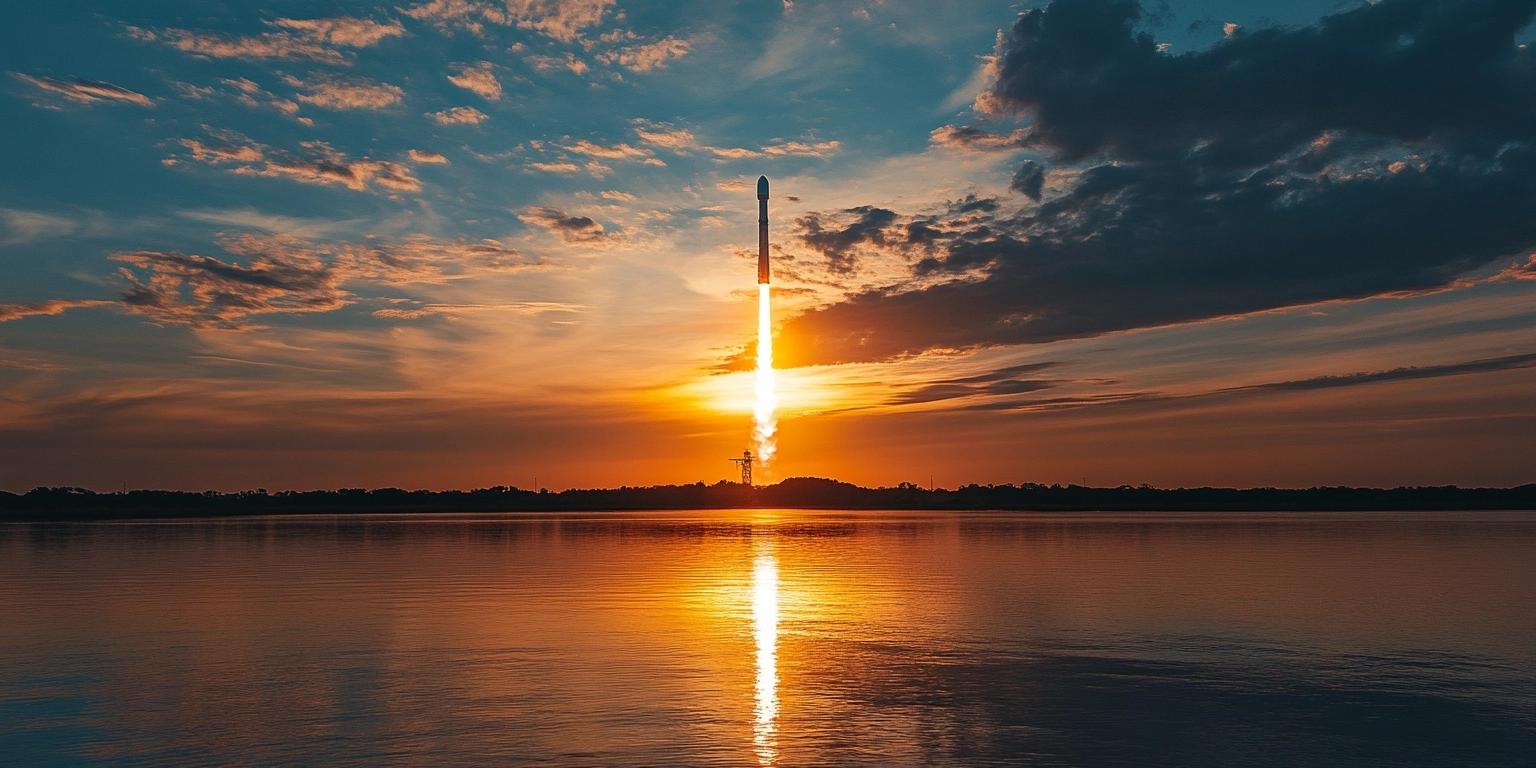Wordpress is NIET makkelijk!
Het content management systeem (CMS) Wordpress is onlosmakelijk verbonden met het woord ‘makkelijk’. Maar of een CMS makkelijk of moeilijk is heeft niks met het CMS te maken maar met jouw rol in het project, wat je precies met de website wil doen en hoe de website opgeleverd wordt. In dit artikel vergelijk ik het gemak van Wordpress met Drupal en hoe de interpretatie van makkelijk afhangt van de manier waarop je de website wil gebruiken.
Out of the box
Wordpress wordt gezien als gemakkelijk omdat je out of the box direct aan de slag kan met het plaatsen van berichten. Er zit namelijk al een ingebouwde WYSIWYG editor en media manager in. Bij Drupal krijg je out of the box helemaal niks. Je moet eerst een paar modules installeren voordat je dezelfde functionaliteit als Wordpress hebt. Ter illustratie een use case.
Use case 1: een bericht plaatsen
Ik ga er in deze use cases uit van een standaard Drupal en Wordpress installatie waar geen extra modules of plugins zijn geïnstalleerd.
Je wilt een bericht plaatsen met daarin een foto die bij het bericht hoort. Hieronder schets ik globaal de stappen die je moet ondernemen bij beide CMS-en.
Een bericht plaatsen met Wordpress
- Login op je zojuist geïnstalleerde Wordpress website.
- Klik op ‘Schrijf een blogbericht’.
- Voer een titel en bericht in.
- Klik op ‘Media toevoegen’ en plaats een foto.
- Druk op ‘Publiceren’ en voilá je bent klaar.
In slechts vijf stappen heb je een bericht met een afbeelding geplaatst.
Een bericht plaatsen met Drupal
- Login op je zojuist geïnstalleerde Drupal website.
- Installeer de CKeditor module en zet deze aan.
- Installeer de IMCE module en zet deze aan.
- Pas de instellingen van CKeditor aan zodat je ook een ‘IMCE’ knopje krijgt in je WYSIWYG toolbar.
- Klik op ‘Add content’.
- Kies ‘Article’.
- Voer een titel en bericht in.
- Klik op het ‘IMCE’ knopje in je WYSIWYG editor toolbar en plaats een foto.
- Druk op ‘Save’ en je hebt een artikel geplaatst.
Zoals je kan zien moet je met Drupal bijna twee keer zoveel stappen nemen om hetzelfde resultaat als in Wordpress te bereiken. En bij deze vier extra stappen moet je wel precies weten wat je moet doen. Als je dit op eigen houtje moet uitzoeken kan het veel extra tijd kosten en zal het niet ‘gemakkelijk’ zijn.
Meld je aan voor onze nieuwsbrief
En je ontvangt net als 3.202 anderen onze nieuwste artikelen.
Use case 2: een vacature overzicht maken
Een ander voorbeeld. Je wil een vacature inhoudstype met eigen velden maken en daarvan een overzicht creëren voor op jouw website. Voor het gemak ga ik even uit van twee extra velden voor het inhoudstype vacatures maar je kan met zowel Wordpress als Drupal een inhoudstype uitbreiden met oneindig veel velden.
Een vacature overzicht maken met Wordpress
- Schaf de Wordpress plugins van Toolset aan ($149).
- Installeer de Toolset Types plugin.
- Installeer de Toolset Views plugin.
- Installeer de Toolset Layouts plugin.
- Maak een custom post type ‘Vacatures’ aan.
- Maak een nieuwe Aangepaste velden groep aan.
- Voeg een ‘Meerdere regels’ veld toe voor de functie eisen.
- Voeg een ‘Enkele regel’ veld toe voor het opleidingsniveau.
- Maak een View aan voor de vacatures waarbij je de zojuist aangemaakte velden in de Loop Output plaatst (let op: kennis van HTML vereist!).
- Maak een Content Template aan (let op: kennis van HTML vereist!) en koppel deze aan het Vacature post type. Dit is nodig om de extra velden van het vacature inhoudstype te tonen op de individuele vacature pagina.
- Maak een nieuwe vacature aan waar je de body gebruikt als functiebeschrijving.
- Maak een pagina ‘Vacatures’ aan en plaats hierin de view via de ‘Views and fields’ knop.
- Maak menu item aan naar deze Vacatures pagina en plaats deze in je hoofdmenu.
Dit was niet echt gemakkelijk. Naast dat je de plugins moet aanschaffen heb je ook nog HTML kennis nodig om een overzicht met vacatures op je website te krijgen. Let wel op dat wat ik hier schets slechts één manier is om dit te bewerkstelligen. Er zijn wellicht snellere en/of makkelijkere manieren om dit te doen. Weet jij hoe? Deel dat dan door een reactie achter te laten.
Een vacature overzicht maken met Drupal
- Installeer de Chaos tool suite module.
- Installeer de Views module en schakel deze in.
- Maak een nieuw inhoudstype ‘Vacatures’ aan.
- Voeg een veld ‘Long text’ toe voor de functie eisen.
- Voeg een veld ‘Text’ toe voor het opleidingsniveau.
- Maak een view aan voor de vacatures met de zojuist aangemaakte velden.
- Maak direct in de view een menu item aan naar het overzicht met vacatures.
- Maak een nieuwe vacature aan waar je de body gebruikt als functiebeschrijving.
Ook met Drupal is het maken van een vacatures overzicht niet eenvoudig als je niet precies weet wat je moet doen, maar het kost je wel minder stappen. Maar het is wel overduidelijk dat Wordpress in dit geval NIET makkelijk is.
Wat is jouw rol en wat moet de website precies kunnen?
Bovenstaande voorbeelden kunnen verwaarloosbaar zijn. Dit hangt namelijk af van jouw rol in het project en wat je uiteindelijk wil gaan doen met je website.
Ga jij de website beheren?
Als je de website gaat beheren (zoals het plaatsen van content en het aanmaken van menu items) dan mag je er vanuit gaan dat de persoon of partij die de website gebouwd heeft deze ook goed oplevert. Dat wil zeggen dat jij als beheerder direct aan de slag kan gaan met het toevoegen van content zonder eerst allerlei modules of plugins te installeren.
Als wij een Drupal website opleveren hoeft de beheerder zich geen zorgen te maken over inhoudstypen, velden of overzichten. Wij zorgen dat alles al klaar staat en eventuele wijzigingen voeren wij zelf door. Het enige waar jij als beheerder je om hoeft te bekommeren is de kwaliteit van de content. Oftewel, als je de beheerder bent maakt het niet uit welk CMS je gebruikt als het maar goed opgeleverd wordt zodat je direct aan de slag kan.
Conclusie
Wordpress is niet per se makkelijk zoals je hebt kunnen zien in de use cases. En Drupal is niet per definitie moeilijk als je een beheerder bent en de website wordt goed opgeleverd. Ben jij bedreven in beide CMS-en en heb jij een andere mening? Deel deze dan met mij door een reactie achter te laten.
Meer lezen over CMS vergelijkingen?
Laat hieronder je e-mailadres achter en download onze gratis whitepaper over CMS vergelijkingen. In deze whitepaper nemen we je mee in het landschap van de grootste en meest gebruikte CMS’en. We delen onze uitgebreide ervaring en geven inzicht in de voor- en nadelen van verschillende systemen, zodat je weloverwogen keuzes kunt maken.
-1980x1112.webp&w=2048&q=75)
-2-1980x1112.webp&w=2048&q=75)